Introduzir carateres
Para os ecrãs que necessitem de introduções alfanuméricas, utilize as teclas no visor do painel digital para introduzir carateres. Para introduzir números, também pode utilizar as teclas numéricas.
Exemplo: Modo <Carat. alfanum.>
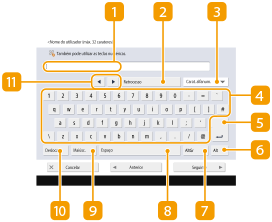
 Campo de introdução de carateres
Campo de introdução de carateres
São apresentados os carateres introduzidos.
 Botão <Retrocesso>
Botão <Retrocesso>
Sempre que carrega no botão, pode apagar um caráter de cada vez à esquerda do cursor.

Se pretender apagar um caráter que não esteja à esquerda do cursor, carregue em  ou
ou  (
( ) para mover o cursor.
) para mover o cursor.
 ou
ou  (
( ) para mover o cursor.
) para mover o cursor.Carregue em  (Limpar) no painel de controlo se pretender apagar todos os carateres introduzidos.
(Limpar) no painel de controlo se pretender apagar todos os carateres introduzidos.
 (Limpar) no painel de controlo se pretender apagar todos os carateres introduzidos.
(Limpar) no painel de controlo se pretender apagar todos os carateres introduzidos. Botão de modo de introdução
Botão de modo de introdução
Selecione o modo de introdução na lista suspensa.
<Carat. alfanum.> | Modo de introdução de carateres alfanuméricos |
<Símbolo> | Modo de introdução de símbolos |

É possível que não consiga selecionar o modo de introdução porque o tipo de carateres que pode introduzir está predeterminado em alguns ecrãs.
 Botão de introdução de carateres
Botão de introdução de carateres
A mesma disposição de teclado de um computador.
 Tecla Enter
Tecla Enter
Carregue para começar uma nova linha.
 Botão <Alt>
Botão <Alt>
Carregue para apresentar apenas as teclas numéricas.
 Botão <AltGr>
Botão <AltGr>
Carregue para apresentar carateres com acentos.
 Botão <Espaço>
Botão <Espaço>
Carregue para introduzir um espaço.
 Botão <Maiúsc.>
Botão <Maiúsc.>
Carregue para introduzir carateres em maiúsculas.
 Botão <Alterar>
Botão <Alterar>
Carregue para introduzir carateres em maiúsculas ou símbolos.
 Botão do cursor
Botão do cursor
Mova o cursor no campo de introdução.
 |
Ao apresentar as teclas numéricasQuando <  Pode utiliz. teclas numéricas.> é apresentado, pode introduzir valores numéricos utilizando as teclas numéricas. Pode utiliz. teclas numéricas.> é apresentado, pode introduzir valores numéricos utilizando as teclas numéricas.Exemplo: Ecrã de programação <Apagar página> 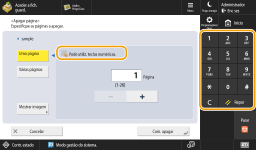 Quando é apresentado <  Introduza com as teclas numéricas.>, apenas podem ser utilizadas as teclas numéricas para introduzir números. Introduza com as teclas numéricas.>, apenas podem ser utilizadas as teclas numéricas para introduzir números. |